مک بوک های اپل ظاهر زیبا و ظریفی دارند. این ظرافت ساختاری به وضوح در تاچ پد دیده می شود. از طرفی کیفیت و مقاومت نیز دو عنصر تشکیل دهنده ی اجزای مختلف لپ تاپ های اپل می باشد. بنابراین خرابی تاچ پد لپ تاپ اپل اتفاقی است که به ندرت رخ می دهد. اما به هر حال هیچ رایانه ای مصون از اختلالات سخت افزاری و نرم افزاری مختلف نیست. در این مقاله قصد داریم کلیه ی جوانب مرتبط با تعمیر تاچ پد مک بوک را شرح دهیم. اگر از دارندگان یکی از لپ تاپ های کمپانی محبوب اپل هستید، این مقاله را از دست ندهید.

تعمیر تاچ پد مک بوک را به تاخیر نیندازید.
متاسفانه خرابی تاچ پد مک بوک اپل گاهی از سمت کاربر جدی گرفته نمی شود. طبیعی است که استفاده از موس رفاه و آسایش بیشتری را فراهم می سازد. اما باید بدانید که براساس عقیده ی برخی از کارشناسان تعمیر مک بوک اپل ، اتصال موس و یا سایر لوازم جانبی می تواند موجب افزایش سرعت تخلیه ی شارژ باتری لپ تاپ شود.
علاوه بر این احتمال دارد گاهی در حمل و نقل مک بوک، موس را فراموش کنید و بدین شکل استفاده از مک بوک غیرممکن گردد. یک رایانه بدون پل های ارتباطی خود یعنی کیبورد و موس عملا قادر به انجام هیچ فعالیتی نخواهد بود.
راهکارهای کاربردی برای رفع مشکلات تاچ پد لپ تاپ اپل
معمولا خرابی تاچ پد مک بوک و یا سایر لپ تاپ های موجود در بازار ریشه در اختلالات پیش پا افتاده ی جزیی دارد. از این رو برای تعمیر تاچ پد لپ تاپ اپل ابتدا دو راهکار زیر را امتحان کنید.
1. تست وضعیت بخش نرم افزاری لپ تاپ اپل
- به عنوان اولین گام در مسیر رفع خرابی تاچ پد مک بوک باید از هنگ نکردن سیستم مطمئن شوید.
- لپ تاپی که هنگ می کند، قدرتی در برابر دستورات تاچ پد، موس و یا کیبورد نخواهد داشت.
- دکمهی Num Lock یا Scroll Lock کیبورد لپ تاپ را بفشارید.
- اگر چراغ های مخصوص این دکمه ها روشن می شوند، لپ تاپ فریز نشده است و خرابی تاچ پد ارتباطی به مشکل هنگ کردن رایانه ندارد.
- این در حالی است که گیر کردن دکمه های Num Lock و Scroll Lock یا روشن و خاموش نشدن آن ها پس از فشردن چند باره ی دکمه ها نشانه ی هنگ بودن رایانه است.
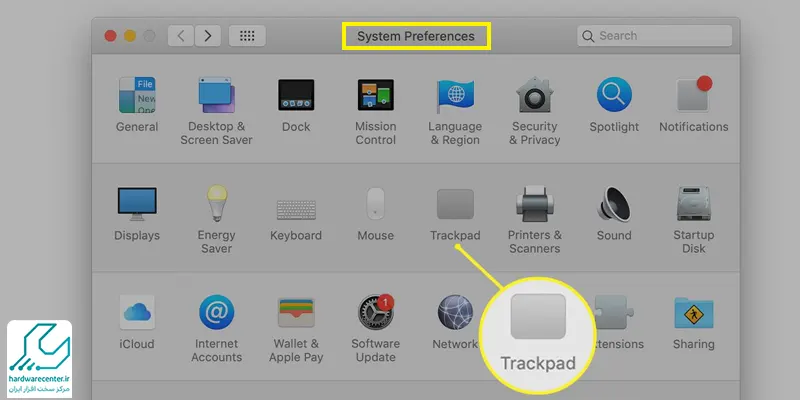
2. بررسی تنظیمات تاچ پد لپ تاپ اپل
- امکان اینکه تاچ پد مک بوک از لحاظ نرم افزاری با سیستم ست نشده باشد، همواره وجود دارد.
- به بخش تنظیمات بروید و وضعیت تاچ پد را بررسی کنید.
- برای این کار از منوی اپل که در بالای صفحه قرار دارد به بخش System Preferences بروید.
- در مک بوک پرو، بر روی آیکن System Preferences که قسمت پایینی صفحهی دسکتاپ دیده می شود، کلیک کنید.
- سپس در پنجره System Preferences بر روی آیکن Trackpad کلیک کنید تا تنظیمات مرتبط با آن باز شود و بتوانید فعال بودن تاچ پد را بررسی نمایید.
3. SMC را بازنشانی کنید
گاهی اوقات، ریست System Management Controller یا با نام SMC که از مدیریت انرژی گرفته تا وضعیت باتری، نور پسزمینه کیبورد و غیره را تنظیم می کند، می تواند مشکلات تاچ پد مک بوک را رفع کند.
مراحل ریست SMC جهت رفع مشکل تاچ پد مک بوک مبتنی بر اینتل :
- مک بوک خود را خاموش کنید.
- Shift+Control+Option و دکمه پاور را فشار داده و نگه دارید.
- 10 ثانیه صبر کنید و کلیدها را رها کنید.
- دکمه پاور را فشار دهید و مک بوک خود را روشن کنید.

هزینه تعمیر تاچ پد مک بوک
هزینه تعمیر تاچپد مکبوک متغیر است و به عوامل متعددی بستگی دارد؛ از جمله مدل دستگاه، میزان آسیبدیدگی تاچپد، نیاز به تعویض یا امکان تعمیر آن، و حتی زمان گذشته از تاریخ گارانتی. برخی مشکلات تنها با یک تنظیم نرمافزاری ساده یا تمیزکاری برطرف می شوند، در حالیکه در مواردی دیگر، نیاز به تعویض کامل تاچپد وجود دارد. به همین دلیل بهتر است کاربران پیش از هر اقدامی با نمایندگی اپل تماس بگیرند، جزئیات مشکل دستگاه خود را شرح دهند و پس از بررسی اولیه توسط کارشناسان، هزینه دقیق تعمیر به آنها اعلام خواهد شد.
تعمیر و تعویض سخت افزار تاچ پد لپ تاپ اپل
اگر پس از اعمال دو راهکاری که در بخش قبل عنوان شد، تاچ پد مک بوک همچنان قادر به ثبت و ضبط دستورات شما نیست، احتمالا سخت افزار تاچ پد درگیر اختلالات ساختاری است. این اختلالات سخت افزاری زمانی قابل تعمیر هستند که شدت چندانی نداشته باشند. فراموش نکنید که ترمیم کارایی تاچ پد شکسته راهی جز تعویض قطعه ندارد.
در چنین شرایطی نمایندگی اپل تاچ پد معیوب را با نمونه ی اورجینال مشابه تعویض خواهد کرد. لازم به ذکر است که کلیه ی خدمات و سرویس های این مجموعه دارای گارانتی و ضمانت نامه های معتبر کتبی هستند.




